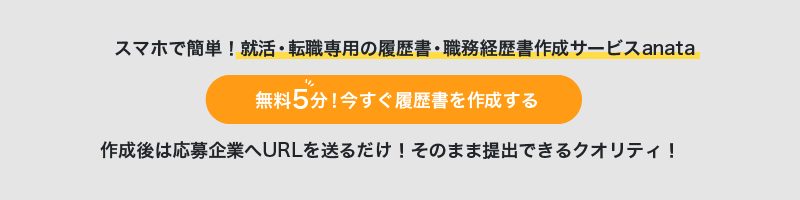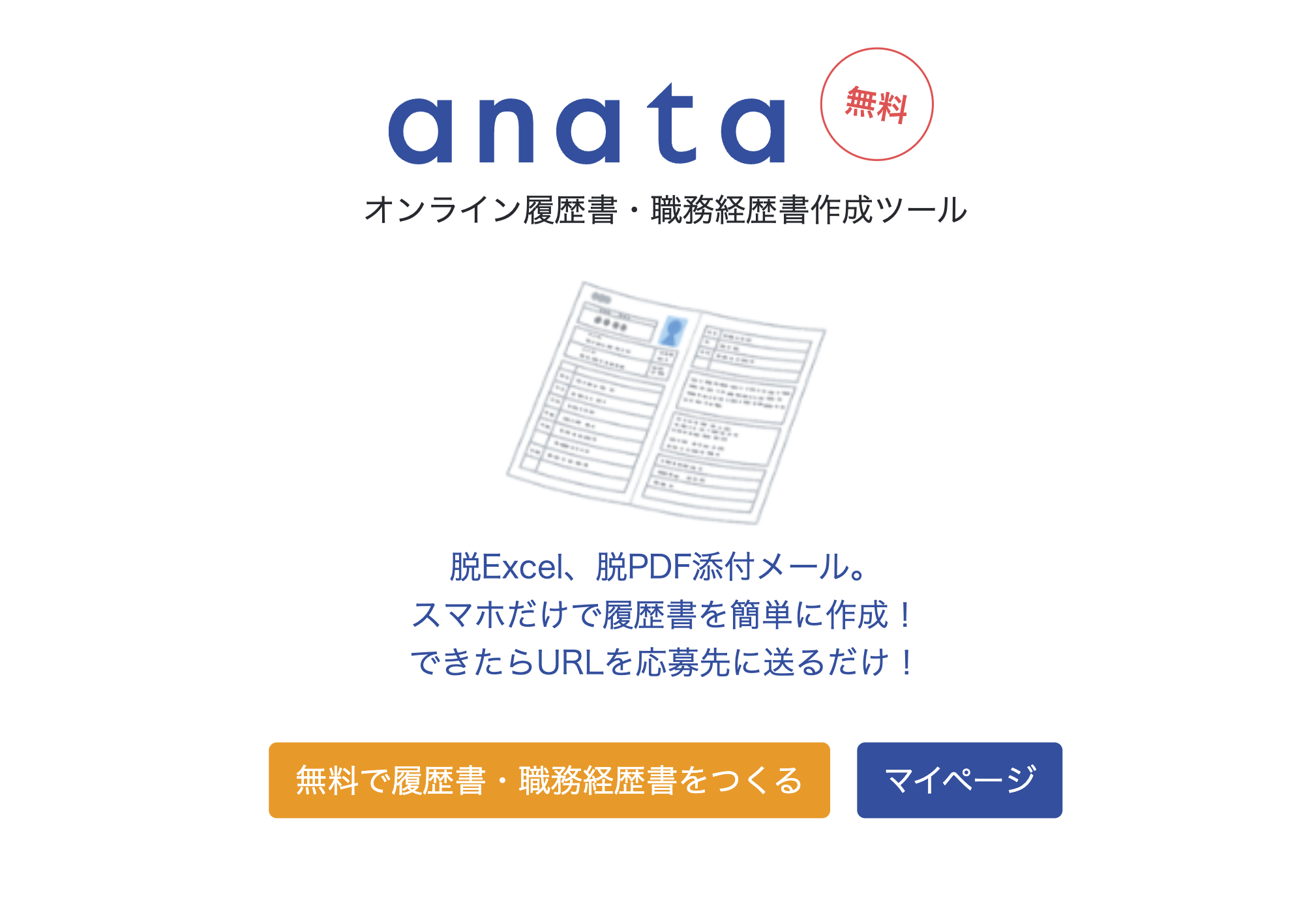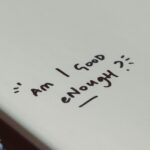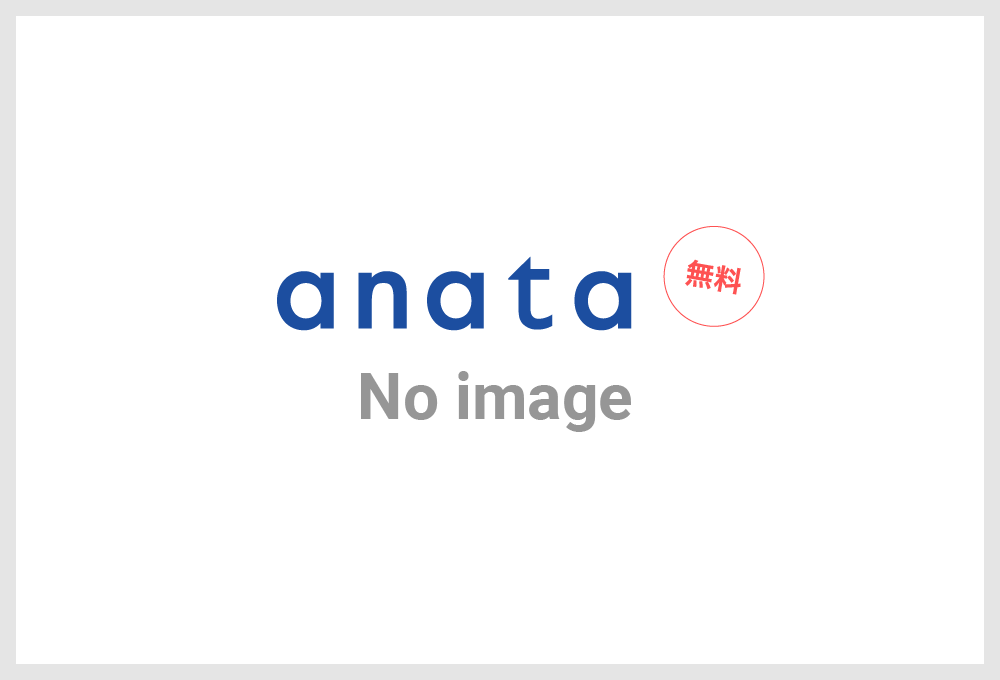履歴書をWebで作成する方法。おすすめの履歴書作成サービスを紹介。
- 転職ノウハウ
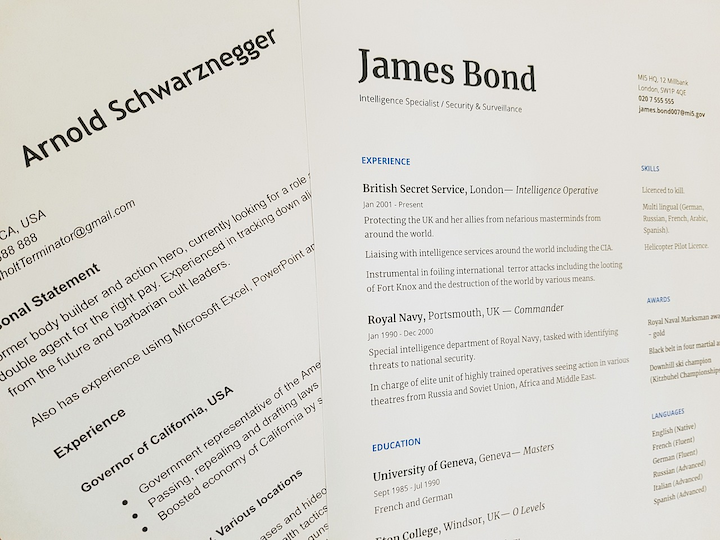

オンライン履歴書・職務経歴書作成ツール
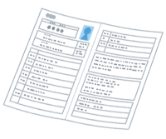
スマホで簡単!就活・転職専用の履歴書・職務経歴書作成サービス!
作成後は応募企業へURLを送るだけ!そのまま企業へ提出できるクオリティ!
目次
- Webでダウンロードした履歴書のテンプレートは使える?
- Webでダウンロードした履歴書のテンプレートの種類と書き方
- Excel・Word形式
- PDF形式
- Web履歴書作成サービス
- おすすめのWebで履歴書が作成できる無料のサービスは?
- anataの使い方
- 1. 無料履歴書作成サービスの「anata」にアクセスする
- 2. 概要を書く
- 3. 住所を記入する
- 4. 連絡先(電話)を記入する
- 5. 連絡先(メール)を記入する
- 6. 証明写真を選択する
- 7. 学歴を記入する
- 8. 職歴を記入する
- 9. 所持する資格を記入する
- 10. 志望動機を記入する
- 11.通勤手段を記入する
- 12.扶養家族数を記入する
- 13.本人希望記入欄を記入する
- Webで作成した履歴書を使う際の注意点
- Q.履歴書はA4サイズ 1枚でもいいですか?
- Q.履歴書を郵送する場合は折ってもいいですか?
- Q.履歴書に添付する写真はどこで撮ればいいですか?
- まとめ
「アルバイトの面接で履歴書が必要だけど初めてで書き方がよくわからない…」
「履歴書を書く手間を省ける履歴書の無料作成サービスを知りたい!」
はじめて履歴書を書くアルバイトの方々や、転職活動で忙しく履歴書を書く手間を惜しんでいる方々は履歴書を作成する際に多くの疑問を持つと思います。
この記事ではWebでダウンロードした履歴書の書き方を説明するとともに、簡単に履歴書を作成できる無料おすすめサービスを紹介します。失敗のない面接をするため、履歴書で悪印象を与えないため、今回の記事を参考にしてみてください。
Webでダウンロードした履歴書のテンプレートは使える?
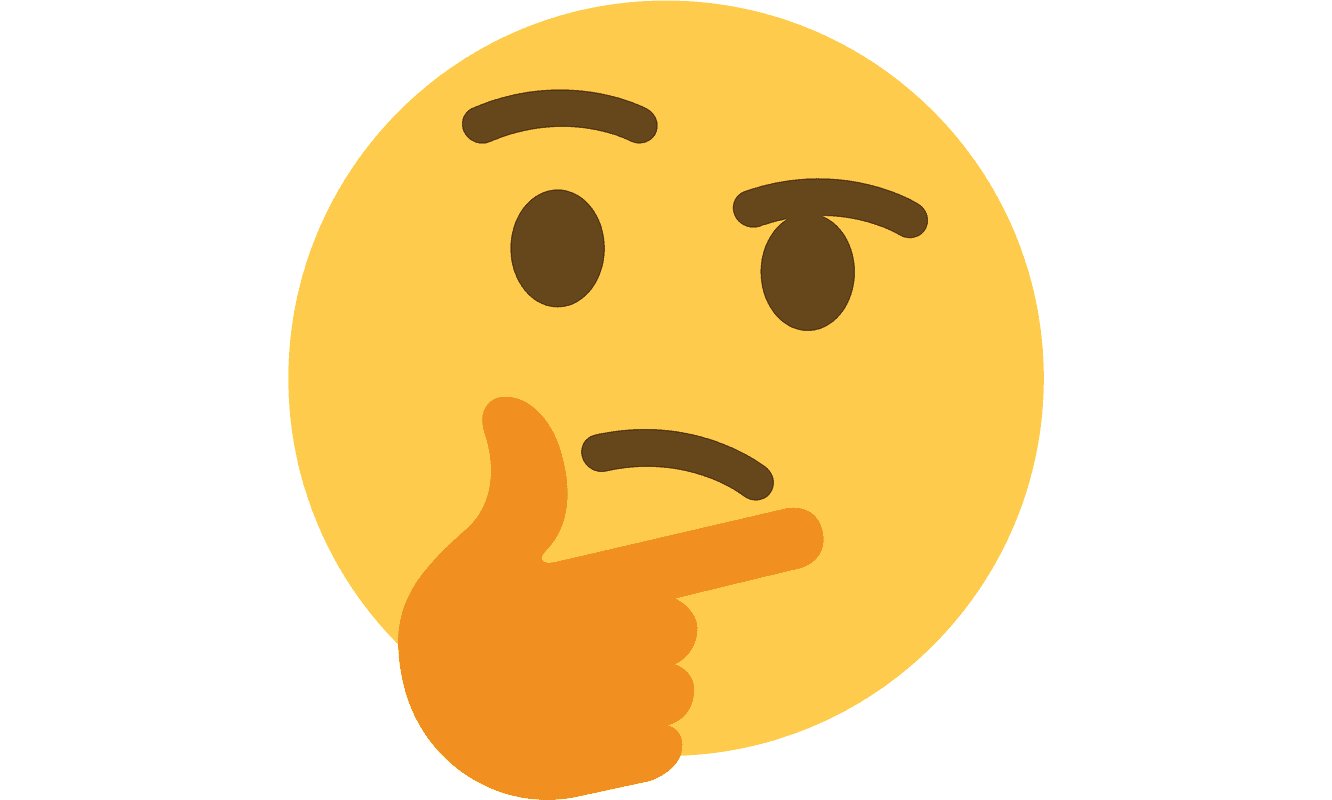
ダウンロードした履歴書のテンプレートは使用可能です。ダウンロード可能な履歴書のテンプレートは様々なものがあります。中でも厚生労働省が作成したテンプレートが最も一般的に使われています。
また、一般的に使用されている厚生労働省の履歴書以外のテンプレートを使用することで職歴やスキル・資格、自己PRなど自分の強調したいポイントを反映することもできます。相手や場面に合わせて伝えたい内容を考慮し、適切なテンプレートを選択しましょう。履歴書は相手に自分の人物像を伝える最初のツールです。相手からの好印象を得るためには適切なテンプレートによってアピール力を高めることが大切です。
Webでダウンロードした履歴書のテンプレートの種類と書き方
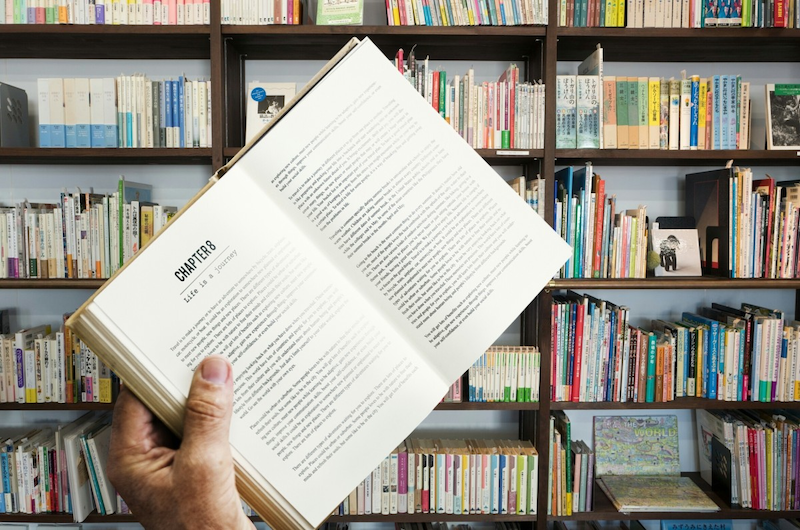

Webでダウンロードできる履歴書のテンプレートとして代表的なものは以下のようなものが挙げられます。
- Excel・Word形式
- PDF形式
- Web履歴書作成サービス
相手からの指定がない限りどのテンプレートでも作成は可能です。テンプレート一つ一つの特徴や難点を知り、状況に当てはまったテンプレートを使用して履歴書を作成しましょう。
Excel・Word形式
ExcelやWordで履歴書を作成する際には、はじめにExcel・Word形式の履歴書のテンプレートをブラウザからダウンロードする必要があります。その後ダウンロードした履歴書を開き、記入欄に必須項目を入力します。必須項目をすべて入力し、記入漏れや変換ミスなどの誤りがないことを確認したら「ファイル」→「名前を付けて保存」を選択し、「ファイルの種類」でPDF形式を選択し保存できれば履歴書の完成です。
PDF形式
PDF形式での履歴書のテンプレートは記入欄のパソコン入力ができないため、印刷して手書きの履歴書として作成します。はじめにPDF形式の履歴書をブラウザからダウンロードします。自宅にプリンターがある場合はプリンターと接続して印刷、自宅にプリンターがない場合はコンビニなどプリンターを利用できる場所で印刷します。
また、文字を記入する際には記入漏れや誤字・脱字に気を付けて丁寧な字で書くことを意識しましょう。すべての必須項目を記入できれば完成です。
Web履歴書作成サービス
Web履歴書サービスを利用した履歴書は、履歴書に求められる情報をサービスの指示に沿って入力するだけで簡単に作成できます。Excel・Word形式の履歴書のように手間のかかる操作は必要なく、PDF形式の履歴書のように手書きで記入する手間を省けます。
また、Web履歴書サービスはExcel・Word形式やPDF形式と違い履歴書を作成することに特化しています。ほかの形式とは違い必要な情報を指示通りに入力することで作成ができるため無駄な時間や記入漏れが発生しにくいです。
おすすめのWebで履歴書が作成できる無料のサービスは?
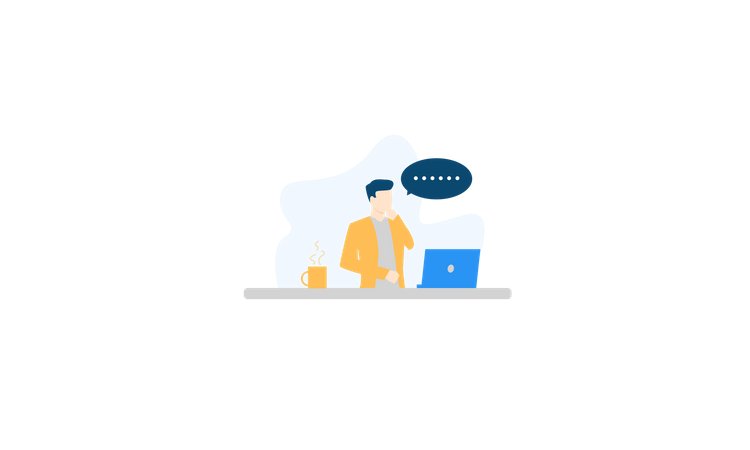
anataという無料のオンライン履歴書・経歴書作成ツールがおすすめです。anataでは履歴書をブラウザ内で無料かつ簡単に作成できます。それだけでなく、PDFとして保存しなくてもURLを相手にそのまま送れるため、PDFに変換する手間を省けます。もちろんPDFとして保存し印刷することも出来ます。
また、パソコンを使用する必要が無い点もanataの大きな強みです。わざわざパソコンを開かなくてもスマホのブラウザで履歴書を簡単に作成できます。
さらに、アカウントを登録することで作成した履歴書をアカウント内に保存できます。いつでも必要な時にログインすることで履歴書を編集できます。
anataの使い方
無料履歴書作成サービス「anata」の利用方法について説明します。サービスが指示する通りに入力するだけのため、素早く簡単に作成できます。誤字・脱字、誤った情報の入力には気を付けて作成しましょう。
- 無料履歴書作成サービスの「anata」にアクセスする
- 概要を書く
- 住所を記入する
- 連絡先(電話)を記入する
- 連絡先(メール)を記入する
- 証明写真を選択する
- 学歴を記入する
- 職歴を記入する
- 所持する資格を記入する
- 志望動機を記入する
- 通勤手段を記入する
- 扶養家族数を記入する
- 本人希望記入欄を記入する
1. 無料履歴書作成サービスの「anata」にアクセスする
まずanataの公式ホームページにアクセスしましょう。そして「無料で履歴書・職務経歴書をつくる」と書かれているボタンをタップまたはクリックしてください。すると、作成する履歴書や職務経歴書のテンプレートを選択する画面へと進みます。この段階で履歴書を作成するために「履歴書」を選択しましょう。テンプレートの選択ができていることを確認したら「次へ」ボタンを押して次へ進んでください。
2. 概要を書く
履歴書作成の最初のステップは概要の入力です。氏名・生年月日・性別といった自分についての概要を入力していきましょう。
注意点として、ふりがなの入力はひらがなで行いましょう。また、生年月日は西暦で入力しましょう。小さなミスも相手に様々な印象を与える可能性があるため、名前の漢字や誤入力など細かい点にも気を付けて入力しましょう。
3. 住所を記入する

続いて現在の住所を入力します。郵便番号は間に必ずハイフン(-)を入力しましょう。郵便番号を入力し終えたらその右にある「自動入力」ボタンを押せば郵便番号を識別して「都道府県」「市区町村・番地」「市区町村番地ふりがな」が自動で入力されます。その際、住所の不足している部分を必ず補充してください。最後に「建物名等」「建物名等ふりがな」を入力して完成です。
4. 連絡先(電話)を記入する
住所の入力を終えたら、次は連絡先を入力しましょう。入力する電話番号は自分が最もよく使う電話番号にしましょう。自宅の電話番号だと外出中は電話に出られないため、携帯の電話番号がいいでしょう。複数の電話番号を入力したい際は右側の青い+ボタンを押すと電話番号の入力欄を増やせます。反対に、赤い−ボタンを押すと記入欄を減らせます。
また、電話番号の記入の際は必ずハイフン(-)を入力しましょう。入力しなかった場合は次に進めません。間違った位置にハイフンを入れないよう気をつけましょう。
5. 連絡先(メール)を記入する
続いて連絡先となるメールアドレスを入力しましょう。こちらについても電話番号と同様に最もよく使う電話番号にしましょう。また、複数のメールアドレスを記入したい場合は青い+ボタンを押すことで記入欄を増やせます。反対に、赤い-ボタンを押すと入力欄を減らせます。
また、メールアドレスの入力の際に英数字やドメイン名(@〜)の誤入力に気をつけましょう。万が一連絡が取れなくなってしまう可能性があるため、丁寧に落ち着いて入力することをおすすめします。
6. 証明写真を選択する

連絡先の入力を終えたら、次は証明写真のアップロードをします。証明写真のアップロードの仕方は、まず「参照」ボタンを押します。その後、自分の証明写真を選択して「開く」ボタンを押します。証明写真を選択する際、何枚か撮影している場合は一番適切なものを選択しましょう。誤った写真を選択しないよう注意してください。
7. 学歴を記入する
続いて入力する項目は自分の学歴です。自分の出身高校や大学、入学・卒業の年を入力していきます。学歴をいくつか記入する際は右側の青い+ボタンを押すことで記入欄を増やせます。また、学歴は高校入学から記入するのが一般的です。大学生もしくは高校生の方は、中学校卒業から記入しましょう。学歴をわざと高く詐称はもちろんダメですが低く詐称することもダメなため、正確な学歴を記入しましょう。
8. 職歴を記入する
学歴の記入の次は職歴を記入します。職歴には、過去にどのようなアルバイト・仕事についていたかを記入します。職歴には短い間しか勤務することのなかった場合も必ず正確に記入しましょう。記入しなかった場合は履歴書の詐称になりかねません。
また、職歴を複数記入したい場合は右側の青い+ボタンを押すと記入欄を増やせます。アルバイト経験のない高校生・大学生は赤い-ボタンを押して職歴欄がない状態で次に進みましょう。
9. 所持する資格を記入する
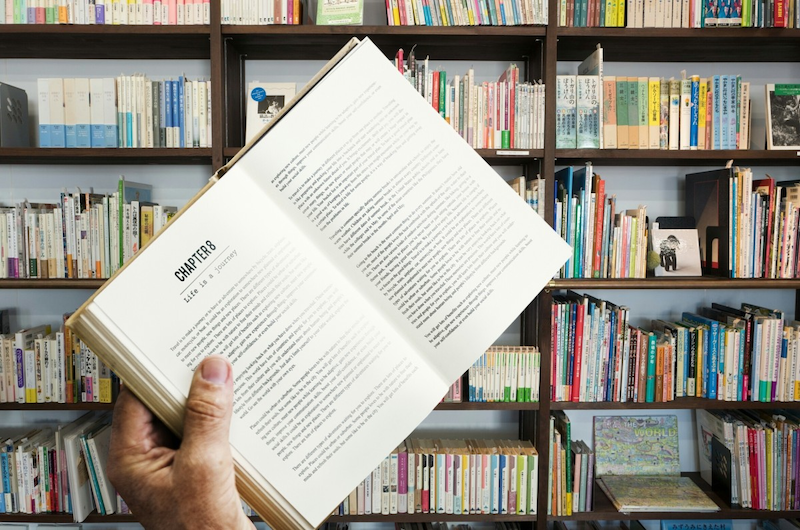
続いては自分が所持する資格を記入します。こちらも自分の能力を詐称しないよう正確な少資格を記入しましょう。また、資格名を記入する際には略称を使わずに正式名称を使いましょう。略称で入力してしまった場合、他の資格と混同してしまう可能性があります。一般名称を使わずに正式名称を調べ、そのとおりに記入します。また、所持している資格がない場合は赤い-ボタンを押して資格欄がない状態で次に進みましょう。
10. 志望動機を記入する
次は志望動機を記入します。志望動機には自分がこのアルバイト・仕事に就きたいと思った動機などを記入します。高校生・大学生の場合は「自宅から近く通勤しやすい」といった簡単なものでも十分です。しっかりとした志望動機がある場合はそれを記入したほうが自分の意志も伝わりやすく採用されやすいでしょう。
また、志望動機をしっかりと書く際は、記入欄の文字数上限である120文字を上回らないようにしましょう。
11.通勤手段を記入する
続いて入力する項目は通勤手段です。こちらには職場まで何を利用して通勤するのか、また通勤にはどれくらいの時間がかかるのかに付いてを記入します。入力する際には必ず相手の職場を調べて正確な必要時間を計算した上で記入しましょう。
また、所要時間を記入する際は半角英数字で記入しましょう。全角で記入した場合は次に進めません。
12.扶養家族数を記入する

こちらには扶養家族数を記入します。扶養家族数とは、配偶者を除いた収入が基準以下の親族の人数を指します。高校生・大学生の場合は一般的に0で問題ありません。
扶養義務とは、自分の稼ぎでは生活できない親族に対して仕送りや現物支給をする必要があることを指します。こちらも適していなければ空白で次へ進みましょう。
13.本人希望記入欄を記入する
最後は本人希望記入欄の記入です。こちらは特に書く必要はありませんが、収入が厳しく週に◯日以上働きたいといった要望がある場合は記入しておくのがおすすめです。特に書く必要のない方はスルーして次に進みましょう。
Webで作成した履歴書を使う際の注意点
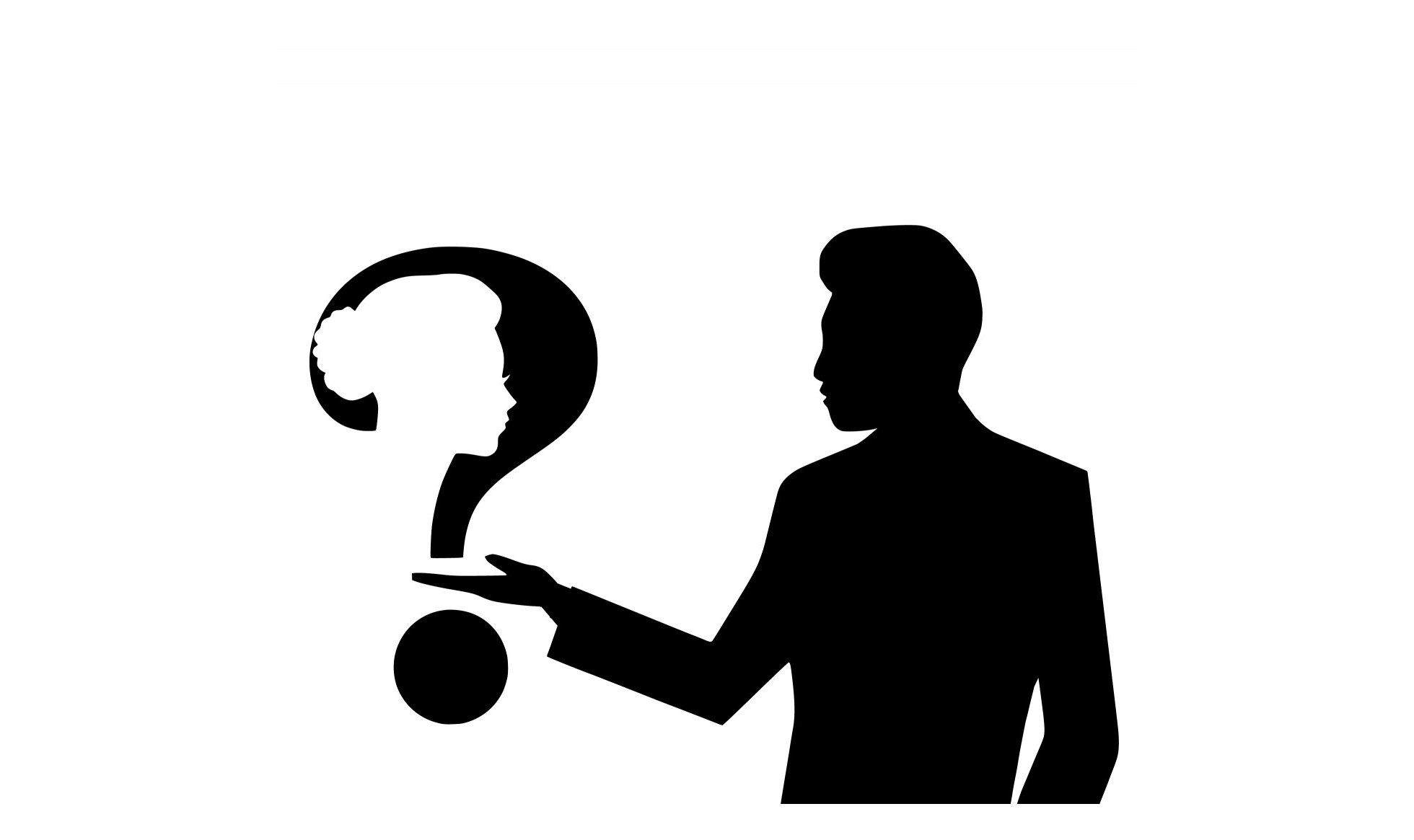
Webで作成した履歴書を使用する経験は多くの人がないと思います。慣れない方法で作成する際に気をつけるべき注意点や疑問に答えていきます。ミスや疑問を少しでも減らすためにぜひ参考にしてください。
Q.履歴書はA4サイズ 1枚でもいいですか?
履歴書のサイズには特に制限はありません。可能であればA4サイズ1枚でも大丈夫です。しかし、A4サイズ1枚だと記入スペースが狭いため必要な情報を書きづらく、面接官は履歴書の情報を見づらく感じてしまう可能性があります。履歴書はコンパクトにまとめるものではなく相手に見せるもののため、相手が比較的見やすいA4サイズ2枚もしくはA3サイズ一枚で作成しましょう。
Q.履歴書を郵送する場合は折ってもいいですか?
履歴書を折って郵送する場合は、A3サイズの履歴書であればA4サイズ、B5サイズの履歴書であればB4サイズになるよう、記載面を表側にして中央を二つ折りにしましょう。また、封筒に入れる際は履歴書を無色透明のクリアファイルに入れて送付するのがおすすめです。履歴書を雨や汚れから守ってくれるだけでなくきれいな状態で面接官に届けられるため、クリアファイルに入れずに汚くなった履歴書よりも丁寧な印象を与えられます。できる限り相手にきれいな状態で届けられるよう心がけましょう。
Q.履歴書に添付する写真はどこで撮ればいいですか?
履歴書の撮影手段は写真館、スピード写真、自撮りなどがあります。写真館では写真のプロによる撮影が行われるため、表情や背すじなどの指示が的確に行われます。また、照明の色や背景などもセットされているためプロならではの綺麗な仕上がりになります。
証明写真機によるスピード写真や自撮りによる撮影は身だしなみを全て自分で整える必要があります。撮影の際は身だしなみを整えるだけでなく、表情や背筋などに気を付け撮影に臨みましょう。
また、自撮りで証明写真を撮影する際にはカメラの位置や角度、照明や背景の色など様々な点に注意して撮影しましょう。自撮りで撮影する際に気をつける点はこちらで詳しく説明しています。自撮りで証明写真を撮る際に是非参考にしてください。
https://anata.info/article/576/
まとめ

履歴書を作成する方法にはExcel・Word形式やPDF形式、Web履歴書作成サービスなど、様々な方法があります。中でもWeb履歴書サービスのanataは、簡単に素早く正確な履歴書を作成できます。しかも、URLを送るだけで相手に履歴書をおくれるため、わざわざPDFへ変換したりプリンターで印刷する手間を省けます。
さらに、anataはアカウントを登録することでいつでも履歴書を編集できるようになるだけでなく、スマホだけで履歴書の作成が完結するという大きな強みを持っています。
anataを利用した履歴書の作成は簡単かつ短時間で行えますが、誤字・脱字にだけは気をつけましょう。誤字・脱字は相手に異なった情報を与えるだけでなく、信用や悪印象を与える要因になりえます。気をつけて入力するようにしましょう。
履歴書を作成する際にはぜひanataを利用してみてください。